Cómo conectar los puntos de dispersión con la línea en Matplotlib
-
Llama a
show()después de llamar tanto ascatter()yplot() -
matplotlib.pyplot.plot()función con atributos de estilo lineal -
La palabra clave
zorderpara cambiar el orden de los dibujos
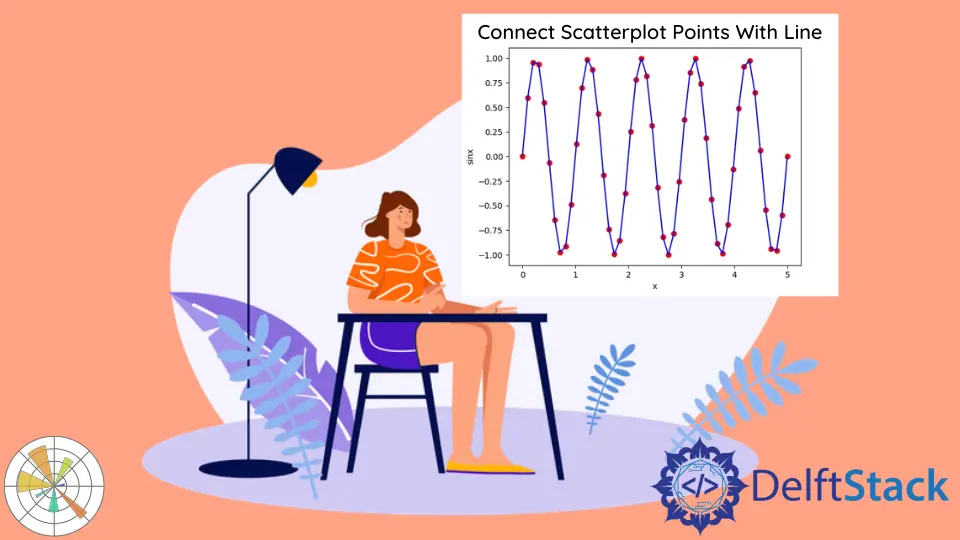
Podemos conectar los puntos de la gráfica de dispersión con una línea llamando a show() después de que hayamos llamado tanto a satter() como a plot(), llamando a plot() con los atributos de la línea y el punto, y utilizando la palabra clave zorder para asignar el orden de la gráfica.
Llama a show() después de llamar tanto a scatter() y plot()
matplotlib.pyplot.scatter(x, y) con x como secuencia de coordenadas x y y como secuencia de coordenadas y crea una gráfica de dispersión de puntos. Para conectar estos puntos de la gráfica de dispersión en orden, llama a matplotlib.pyplot.plot(x, y) manteniendo x y y iguales a los que se pasan a la función satter().
import numpy as np
import matplotlib.pyplot as plt
x = np.linspace(0, 5, 50)
y = np.sin(2 * np.pi * x)
plt.scatter(x, y)
plt.plot(x, y)
plt.title("Connected Scatterplot points with line")
plt.xlabel("x")
plt.ylabel("sinx")
plt.show()
figure.tight_layout()
Producción:

matplotlib.pyplot.plot() función con atributos de estilo lineal
También podemos conectar los puntos de scatterplot con la línea, llamando a la función matplotlib.pyplot.plot() junto con los atributos de linestyle.
import numpy as np
import matplotlib.pyplot as plt
x = np.linspace(0, 5, 50)
y = np.sin(2 * np.pi * x)
plt.plot(x, y, linestyle="solid", color="blue")
plt.title("Connected Scatterplot points with line")
plt.xlabel("x")
plt.ylabel("sinx")
plt.show()
figure.tight_layout()
Producción:

Del mismo modo, podemos probar otros diferentes estilos de línea también
import numpy as np
import matplotlib.pyplot as plt
x = np.linspace(0, 5, 50)
y = np.sin(2 * np.pi * x)
plt.plot(x, y, "xb-")
plt.title("Connected Scatterplot points with line")
plt.xlabel("x")
plt.ylabel("sinx")
plt.show()
Producción:

La palabra clave zorder para cambiar el orden de los dibujos
Podemos usar la palabra clave zorder para establecer el orden del dibujo en la figura. Asignaremos diferentes órdenes a plot y scatter y luego invertiremos las órdenes para mostrar diferentes comportamientos del orden de los dibujos.
import numpy as np
import matplotlib.pyplot as plt
x = np.linspace(0, 5, 50)
y = np.sin(2 * np.pi * x)
plt.scatter(x, y, color="r", zorder=1)
plt.plot(x, y, color="b", zorder=2)
plt.title("Connected Scatterplot points with line")
plt.xlabel("x")
plt.ylabel("sinx")
plt.show()
Producción:

plot() tiene el orden como 2, más grande que el orden de scatter(), por lo tanto, el gráfico de dispersión está en la parte superior del gráfico de línea.
Si invertimos el orden, entonces el diagrama de líneas estará en la parte superior del diagrama de dispersión.
import numpy as np
import matplotlib.pyplot as plt
x = np.linspace(0, 5, 50)
y = np.sin(2 * np.pi * x)
plt.scatter(x, y, color="r", zorder=2)
plt.plot(x, y, color="b", zorder=1)
plt.title("Connected Scatterplot points with line")
plt.xlabel("x")
plt.ylabel("sinx")
plt.show()
Producción:

Suraj Joshi is a backend software engineer at Matrice.ai.
LinkedIn